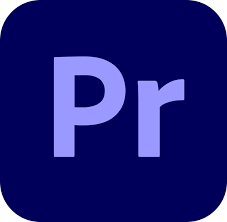
프리미어 인아웃점 설정과 타임라인 패널에 클립 등록하기
로~스윗!
안녕하세요!!
[로스윗의 달콤친절한 프리미어프로] 강사 로스윗입니다 :)
강의는 잘 따라오고 계신가요~?
이제 10월 27일 수요일 저녁 9시에 세 번째 강의가 진행됩니다.
이 강의는 이제 막 영상편집에 입문한 초보자를 위한 강의로 기초와 원리를 탄탄하게 잡아주는 강의입니다.
그렇기에 이 강의를 신청한 대부분의 수강생분들은 프리미어프로가 처음인 경우가 많습니다.
고로 선행학습과 복습 차원에서
3강도 학습내용을 미리 요약해서 올려드리니
수강생분들은 예습과 복습을 열심히 해주시기 바랍니다 ^^
그럼 내일 강의 때 뵙겠습니다.
로~스윗 :)
- 학습내용
1. 소스 모니터 패널에서 인아웃점 설정 방법
2. 타임라인 패널에 클립을 등록 방법
3. 시퀀스 생성 방법
- 학습목표
1. 소스 모니터 패널에서 인아웃점(In / Out Point)를 설정할 수 있다.
2. 타임라인 패널에 클립을 등록할 수 있다.
3. 새 시퀀스(New Sequence)를 생성할 수 있다.
- 학습하기
1. 소스 모니터 패널에서 IN / Out Point설정 방법
- 마크 인(Mark in) : 시작점(인점) 단축키 I
- 마크 아웃(Mark out) : 끝점(아웃점) 단축키 O
- 마크 인(Mark in) 삭제 : Ctrl+Shift+I
- 마크 아웃(Mark out) 삭제 : Ctrl+Shift+O
2. 타임라인 패널에 클립을 등록 방법
- 시퀀스(Sequence): 영상을 편집하기 위한 작업 공간
- 클립(Clip) 등록하기1. : 소스 모니터 패널에서 타임라인 패널로 드래그
- 클립(Clip) 등록하기2. : 소스 모니터에서 프로그램 모니터로 드래그 (Insert/overwrite/overlay/replace)
(insert 끼워넣기 / overwrite 덮어쓰기 / replace 대체하기)
- 클립(Clip) 등록하기3. : 소스 모니터 패널의 Insert&Overwrite 버튼 (Insert 단축키는 콤마(,) Overwrite 단축키는 마침표(.))
3. 시퀀스(Sequence)를 생성하는 6가지 방법
- 시퀀스를 만들기 전에 먼저 푸티지들의 속성이 같은지를 확인해봐야 한다.
- 크게 2가지를 확인해야 한다. 바로 프레임사이즈와 프레임.
- 그리고 이 푸티지들의 프레임사이즈와 프레임을 통일 시켜줘야 한다.
- 시퀀스(Sequence) 만들기1. : File - New - Sequence
- 시퀀스(Sequence) 만들기2. : 프로젝트 패널 하단 New Item으로 클립 드래그
- 시퀀스(Sequence) 만들기3. : 프로젝트 패널 하단 New Item 클릭 - New Sequence
- 시퀀스(Sequence) 만들기4. : 프로젝트 패널에서 타임라인 패널로 클립을 드래그
- 시퀀스(Sequence) 만들기5. : 프로젝트 패널에서 우클릭 - New item - Sequence
- 시퀀스(Sequence) 만들기6. : 프로젝트 패널에서 클립 선택 - 마우스 우클릭 - New Sequence From Clip
- 평가하기 (정답은 댓글창에서 확인 가능)
1. 다음 중 아웃점(Out Point)를 삭제하는 단축키는?
1) O
2) Alt+O
3) Ctrl+O
4) Ctrl+Alt+O
2. 타임라인에 클립을 등록하는 방법으로 잘못 설명한 것은?
1) 소스 모니터 패널에서 프로그램 모니터 패널로 드래그
2) 소스 모니터 패널에서 타임라인 패널로 드래그
3) 소스 모니터 패널의 Insert 버튼 클릭
4) 소스 모니터 패널에서 단축키 ‘M’ 클릭
3. 다음 중 타임라인에 클립을 삭제할 때 빈 공간없이 삭제하는 기능은?
1) Ripple Edit
2) Ripple Delete
3) Overwrite
4) Delete
- 정리하기
1. 소스 모니터 패널에서 인/아웃 점 설정하기
소스 모니터 패널에서 클립의 특정 부분을 인 / 아웃 포인트를 설정해 편집 점을 선택 할 수 있다. 이때 인점의 단축키는 I, 아웃점의 단축키는 O이다.
2. 타임라인 패널에 클립 등록하기
타임라인 패널에 클립을 등록하는 방법은
- 소스 모니터 패널에서 타임라인 패널로 클립 드래그
- 소스 모니터 패널에서 프로그램 모니터 패널로 클립 드래그
- 소스 모니터 패널의 인서트와 오버라이트 버튼 클릭
- 프로젝트 패널에서 타임라인 패널로 드래그
3. 새로운 시퀀스 만들기
타임라인에서 편집을 하기 위해서는 반드시 새로운 시퀀스를 만들어야 한다. 새로운 시퀀스를 만드는 방법은
- 프로젝트 패널에서 클립 선택 - 마우스 우클릭 - New Sequence From Clip
- 프로젝트 패널 하단 New Item으로 클립 드래그
- 프로젝트 패널 하단 New Item 클릭 - New Sequence
- 프로젝트 패널에서 타임라인 패널로 클립을 드래그
- 프로젝트 패널에서 우클릭 - New item - Sequence
- [File - New - Sequence]
[다음 강의 보러가기]
프리미어 타임라인 패널에 이런 꿀기능이!?
프리미어 타임라인 패널에 이런 꿀기능이!? 로~스윗! 안녕하세요!! [로스윗의 달콤친절한 프리미어프로] 강사 로스윗입니다 :) 강의는 어렵진 않으신가요? 이제 11월 3일 화요일 저녁 9시에 온라인
rosweet.tistory.com
[이전 강의 보러가기]
프리미어 주요 구성패널 알아보기 (각 패널의 명칭과 역할)
프리미어 주요 구성패널 알아보기 (각 패널의 명칭과 역할) 로~스윗! 안녕하세요!! [로스윗의 달콤친절한 프리미어프로] 강사 로스윗입니다 :) 첫 강의는 모두 잘 들으셨는지요ㅎㅎ 이제 10월 20일
rosweet.tistory.com
'달콤친절한 프리미어프로' 카테고리의 다른 글
| 프리미어 타임라인에서 클립 자르기/붙이기/늘리기 +꿀팁 3가지 (1) | 2020.11.14 |
|---|---|
| 프리미어 타임라인 패널에 이런 꿀기능이!? (1) | 2020.10.31 |
| 프리미어 주요 구성패널 알아보기 (각 패널의 명칭과 역할) (1) | 2020.10.19 |
| 프리미어 실행 및 워크스페이스(Work Space) 이해하기 (1) | 2020.10.12 |
| [로스윗의 달콤친절한 프리미어CC2020]강의 오리엔테이션&커리큘럼 소개 10월 13일 첫 강의!! (0) | 2020.10.11 |



